SAP - Настройка графического интерфейса пользователя
В этой главе мы проверим, как настроить макет SAP на основе предпочтений пользователя и местных требований. Вы можете настроить следующие параметры в зависимости от ваших предпочтений -
Визуальные настройки, такие как тема SAP, цвет, шрифты и размер и т. Д.
Дизайн взаимодействия, такой как настройки клавиатуры, настройки звука и управления и т. Д.
Кроме того, вы можете настроить различные другие атрибуты, которые будут напрямую влиять на ваше взаимодействие с SAP.
Доступ к параметру «Настройка макета» можно получить либо через панель инструментов приложения, либо через панель входа в систему SAP.
Настройка с помощью панели инструментов приложения
Нажмите кнопку «Настроить локальный макет»

В графическом интерфейсе SAP вы можете внести следующие изменения:
- Options
- Новый визуальный дизайн
- Общие параметры в разделе "Настройка локального макета"
- Другие общие параметры в разделе "Настройка локального макета"
- Параметры интернационализации в разделе "Настройка локального макета"
- Изменение визуального дизайна
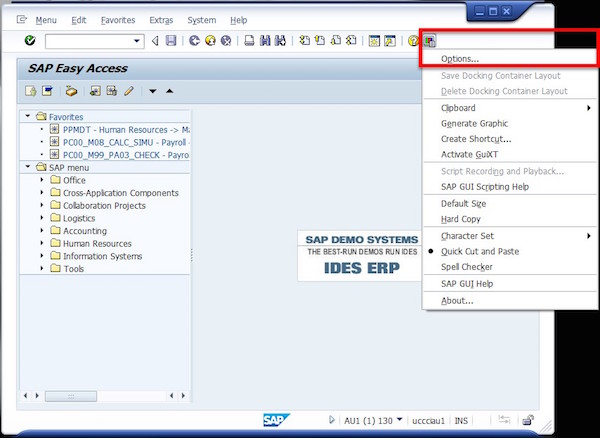
Настройка с помощью панели входа в систему
Вы можете настроить локальный макет, получив доступ к параметру на панели входа в систему SAP. Щелкните значок

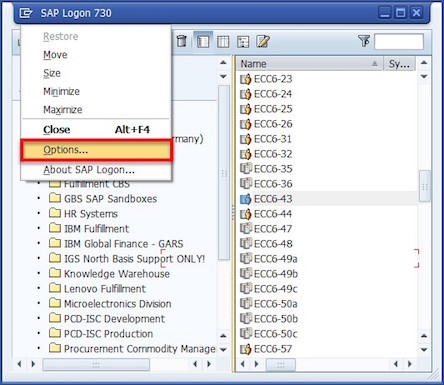
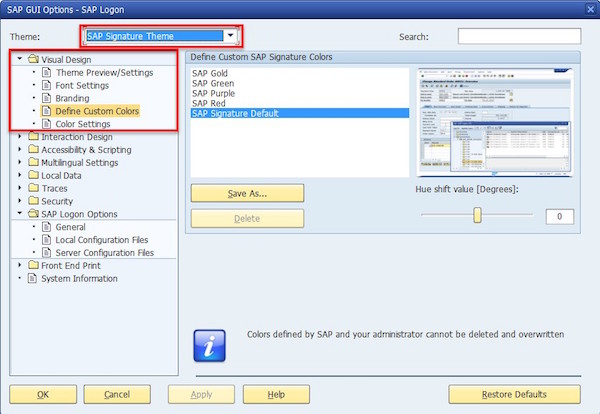
[Note - Настройки для конкретного клиента не поддерживаются этой системой SAP, и изменения вступают в силу для новых сеансов.]